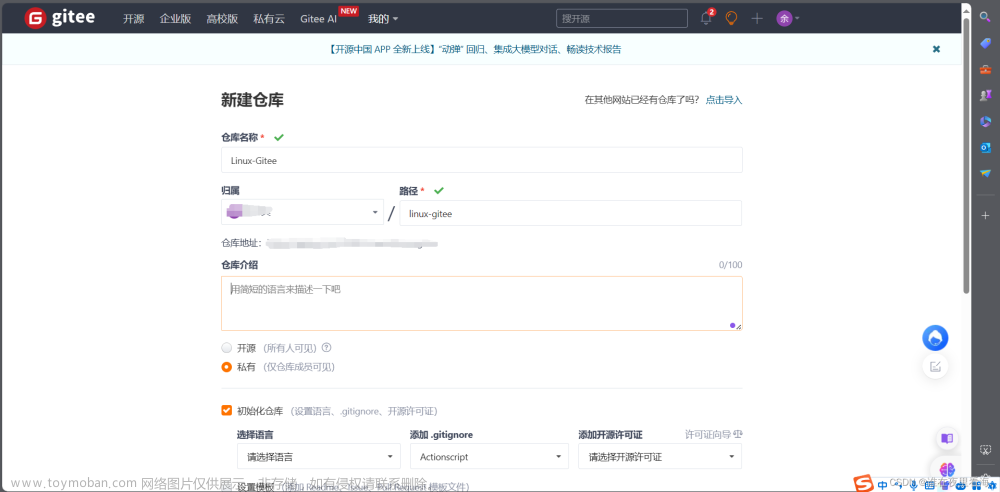码字不易,如果各位看官感觉该文章对你有所帮助,麻烦点个关注,如果有任何问题,请留言交流。如需转载,请注明出处,谢谢。
配置git,看我这一篇其实就够了。
【问题与方法】如何使用vscode配置远程git仓库_莫克_Cheney的博客-CSDN博客
目录
一、前言
二、Git的安装
三、如何对Git进行配置
四、配置SSH秘钥
五、配置SSH秘钥到git
六、远程仓库拉取代码
七、远程仓库本地提交代码
八、结果
一、前言
Git(读音为/gɪt/)是一个开源的分布式版本控制系统,可以有效、高速地处理从很小到非常大的项目版本管理。也是Linus Torvalds为了帮助管理Linux内核开发而开发的一个开放源码的版本控制软件。
大家在工作或者学习的时候,经常会对代码进行管理,常用的软件例如svn或者git,大部分公司选择git作为代码版本管理软件,新入门的同学对该软件很陌生,对于其复杂的命令,感觉无从下手,本文就对配置git的流程进行梳理,演示如何配置,从远程仓库拉取代码,提交代码。
二、Git的安装
1、windows(略)
2、linux(略)
三、如何对Git进行配置
如果你的系统是windows系统,直接在你的电脑的某处,建立想要存储代码的本地仓库。例如:我建立了一个名字叫Gitcode的文件夹作为存储仓库。

windows系统在文件夹中输入右键,点击git bash here 调出命令行,linux使用默认的终端,vscode连接远程服务器,使用界面下面的终端,进行输入命令。如下所示:

如果你的系统是linux系统,直接在你的电脑的某处,建立想要存储代码的本地仓库。例如:我建立了一个名字叫Gitcode的文件夹作为存储仓库。

如果你的使用的是vscode连接的远程服务器,操作方式和linux相似,就是输入命令的位置是TERMINAL,也是和linux的终端一个作用,操作方法相同,所以下面的步骤,就全用vscode的终端演示了。

建立完文件夹,需要对用户名和密码进行配置。
配置用户名
git config --global user.name "你的用户名"配置密码
git config --global user.name "你的密码"配置email
git config --global user.email "你的email"配置完成后查看配置结果,或查看已有环境的配置
git config --global --list
四、配置SSH秘钥
ssh-keygen -t rsa -C xxxx@xx.com //xxx为你的邮箱输入命令回车后,连续按三次回车!出现一个小图像,证明配置SSH秘钥完成

五、配置SSH秘钥到git
输入命令,复制生成的秘钥。
cat ~/.ssh/id_rsa.pub终端输出图如下:

打开你们公司的git地址,登录进去,点击Settings

点击SSH Keys,进行配置

将上述步骤所复制的SSH key粘贴到对应的框里,如下图所示,电机Add key完成秘钥的配置。

六、远程仓库拉取代码
获取要拉取代码的地址,也是进入你们公司的git仓库的网页版,如下图找到项目地址

使用如下命令拉取代码
git clone -b TESTBRANCH git@gitlab.xxxx.cn:ai_w1/laadfsdfet.git拉取成功后,本地的文件就有一个.git文件夹,不用管它,里面是配置文件,然后每个拉取后的代码前面有个绿色的对钩,证明和git仓库的代码一致。

如果出现红色叹号,证明你修改了代码,如果你想提交该修改,就请参照下面的提交代码流程。

七、远程仓库本地提交代码
当你在本地机器修改完代码后,需要提交到服务器,如上面图所示,出现红色叹号,证明你的代码与服务器仓库代码不一致,如果想提交,输入命令
git status查看仓库状态,会提示你那个文件被修改了,如图上红色的部分,提示README.md被修改了

输入下面的命令,将变更添加。
git add .输入如下命令,确认提交,并且添加注释
git commit -m "first version"输入如下命令,将代码推到服务器上文章来源:https://www.toymoban.com/news/detail-426405.html
git push八、结果
完成代码提交后,红色的惊叹号编程了绿色,同时远程仓库网页上传了相关的代码。文章来源地址https://www.toymoban.com/news/detail-426405.html
到了这里,关于【问题与方法】如何使用vscode配置远程git仓库的文章就介绍完了。如果您还想了解更多内容,请在右上角搜索TOY模板网以前的文章或继续浏览下面的相关文章,希望大家以后多多支持TOY模板网!

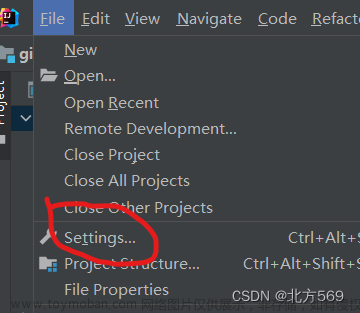


![[教程]如何使用git管理版本库,推送项目到远程仓库](https://imgs.yssmx.com/Uploads/2024/02/718198-1.png)